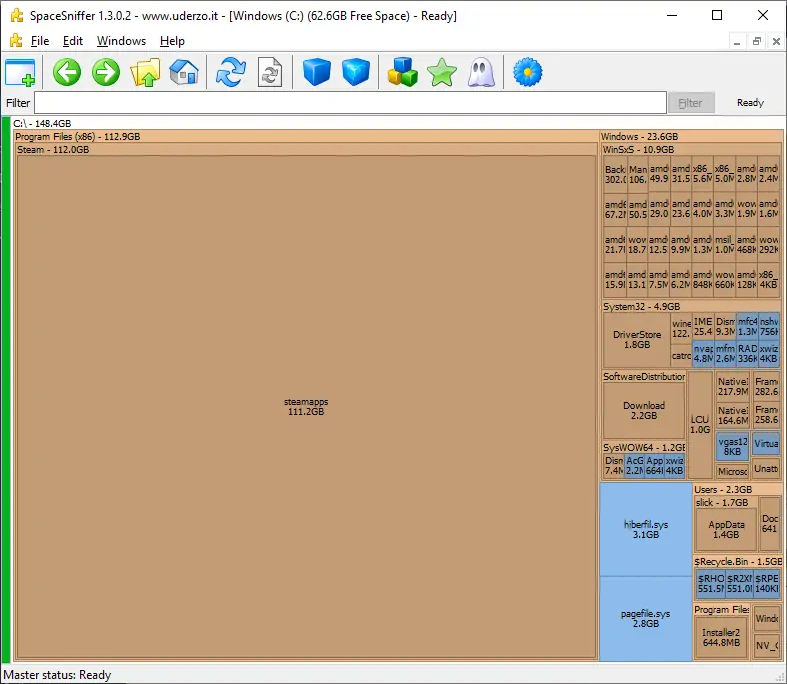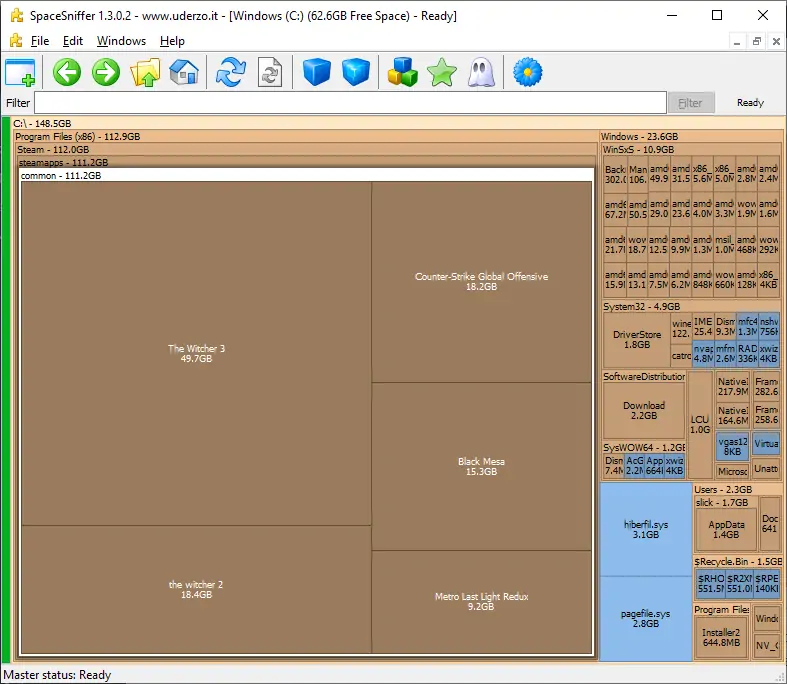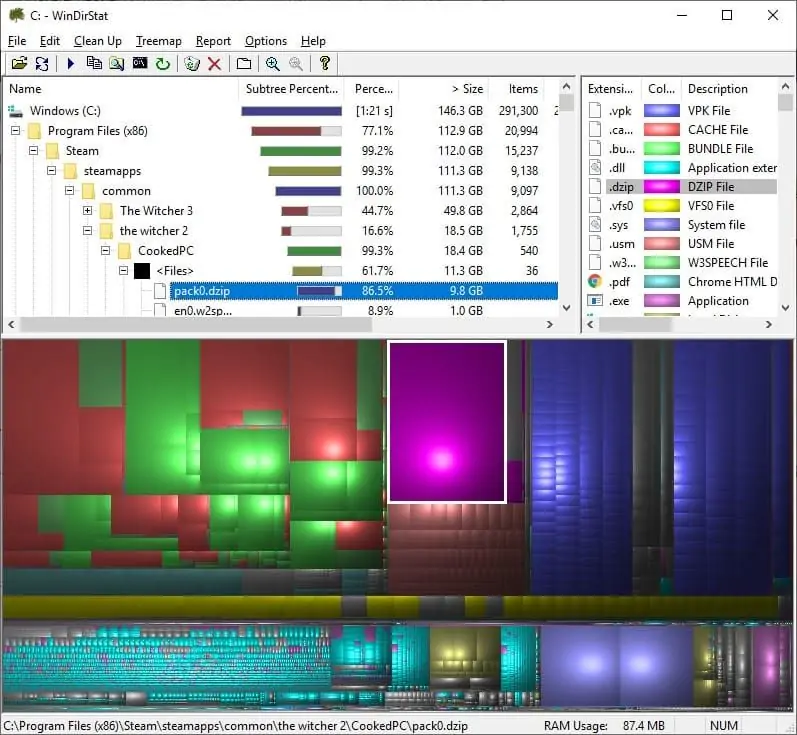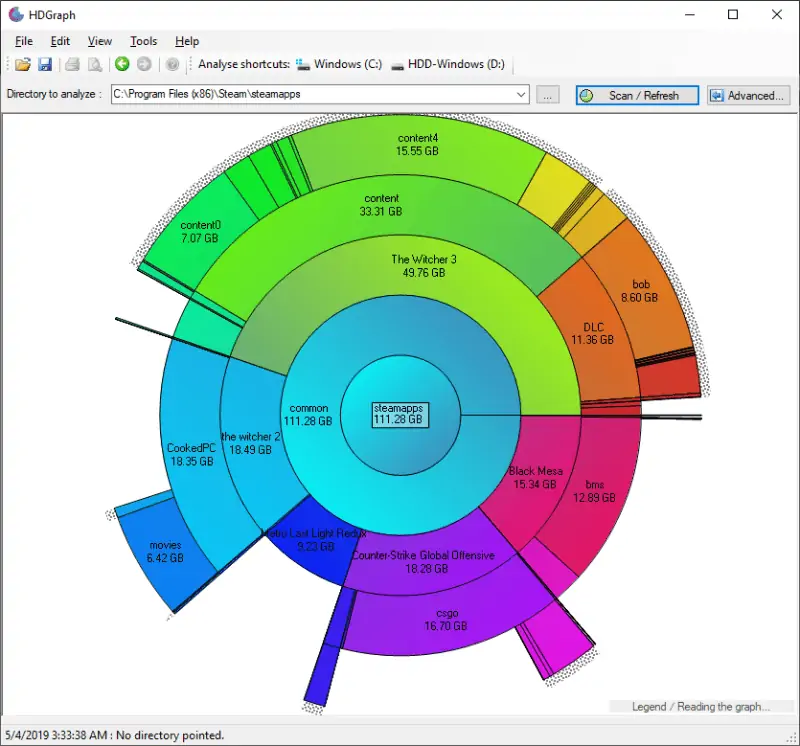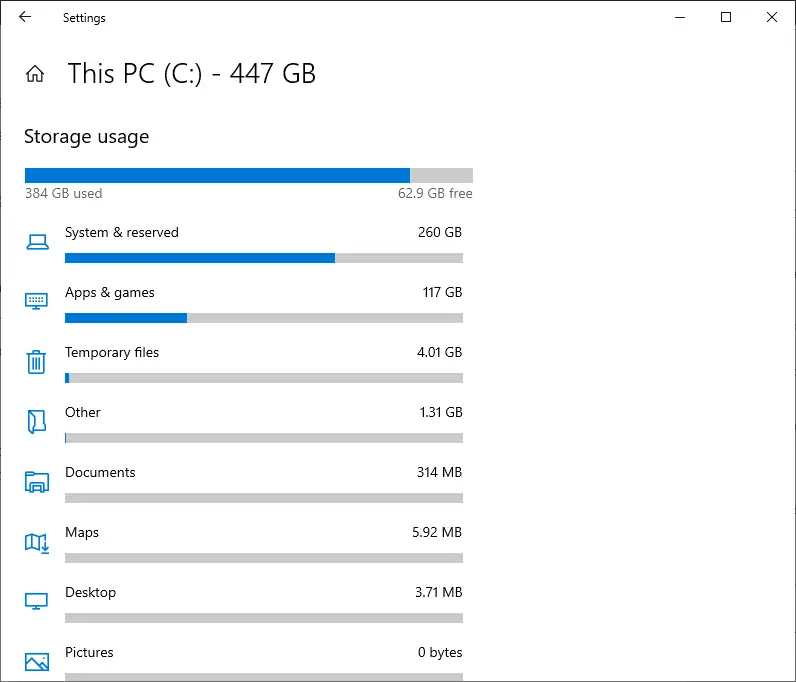زمانی که هارددیسک یا SSD و یا فلشدرایو پر میشود و به فضای خالی بیشتری نیاز دارید، فولدرها و فایلهای حجیم و بیاستفاده را حذف میکنید. نرمافزارهایی برای پیدا کردن فولدرها و فایلهای حجیم وجود دارد که در این امر به شما کمک میکند. نمایش نمودار گرافیکی و نمودار درختی به همراه حجم فولدرها، کاری است که برخی از نرمافزارهای آنالیز حجیم فایل و فولدرها انجام میدهند که بسیار مفید است.
در این مقاله به معرفی ۴ نرمافزار و روش شناسایی فولدرهای حجیم در ویندوز ۱۰ و نسخههای قبلی ویندوز میپردازیم. با ما باشید.
زمانی که تعداد کمی فایل و فولدر روی پارتیشنی از هارددیسک، SSD یا فلشدرایو USB ذخیره کرده باشید، پیدا کردن فایلهای حجیم و حذف کردن موارد غیرضروری بسیار ساده و سریع است اما گاهی اوقات تعداد فولدرها بسیار زیاد است و با روش دستی نمیتوان به سادگی موارد حجیم را پیدا کرد.
اگر درایو C کامپیوتر شما که به صورت پیشفرض محل نصب ویندوز است، تا حد زیادی پر شده باشد، میتوانید از ابزار Disk Cleanup استفاده کنید و فایلهای موقتی، فایلهای آپدیت ویندوز که دانلود شده و پس از نصب عملاً کاربردی ندارد و موارد دیگر را به راحتی پاکسازی کنید.
اما اگر تعدادی بازی و برنامهی حجیم نصب کرده باشید چطور؟
پیدا کردن این موارد با روش دستی مشکل است. بهتر است برای شناسایی سریعتر این فولدرها، از نرمافزارهایی استفاده کنید که حجم فولدرها را لیست میکنند و حتی نمودارهای گرافیکی از فولدرهای حجیم ارایه میکنند. در ادامه ۳ نرمافزار آنالیز فضای دیسک و یک روش مدیریت فضای دیسک که در ویندوز ۱۰ قابل استفاده است را معرفی میکنیم.
SpaceSniffer و نمودار بلوکی فولدرها
این نرمافزار رابط کاربری بسیار ساده و تمیزی دارد و علاوه بر این نمایش اطلاعات به شکل نمودارهای ساده و رنگارنگ، بسیار کاربردی است.
به کمک گزینههای نوار منوی بالای صفحه، میتوانید سطح جزئیاتی که نمایش داده میشود را کمتر یا بیشتر کنید و در عین حال میتوانید این کار را برای تکتک فولدرها انجام بدهید. به عنوان مثال اگر فولدری حجیم به اسم steamapps در درایو C موجود باشد، میتوانید فولدرهای حجیم داخل آن را به شکل گرافیکی مشاهده کنید! به تصویر زیر توجه کنید:
با دبلکلیک کردن روی یک فولدر حجیم، میتوانید روی آن زوم کنید و در واقع فولدرهای داخل آن را در نمایی اصلی به شکل تقسیماتی که متناسب با حجم فولدرها هستند، مشاهده کنید.
نرمافزار SpaceSniffer یک مزیت اساسی دیگر هم دارد و آن این است که میتوانید بدون نصب کردن و به اصطلاح به صورت پرتابل از آن استفاده کنید.
WinDirStat و نمودار درختی و بلوکی و رنگارنگ فایل و فولدرها
نرمافزار جالب توجه بعدی برای آنالیز کردن فضای هارددیسک و SSD در محیط ویندوز، نرمافزار WinDirStat است. این نرمافزار به جای نمایش فولدرها به شکل بلوکها، از نمایش به شکل درختی استفاده میکند و حجم هر فولدر را روبروی آن ذکر میکند.
علاوه بر این نوع فایلهای حجیم داخل فولدرها نیز با رنگهای مختلف نمایش داده میشود. بنابراین اگر بخواهید فایلهایی حجیمی با فرمت خاص مثل فایلهای ZIP حجیم را پیدا کنید، کافی است در پنل سمت راست روی فرمت فایل موردنظر کلیک کنید.
در پنل پایین صفحه نیز فایلها به شکل بلوکهای رنگی نمایش داده میشوند و هر رنگ به نوعی فایل مربوط میشود. با کلیک روی یکی از مستطیلهای بزرگ در پنل پایین صفحه، فولدی حاوی این فایل حجیم را در پنل بالایی مشاهده خواهید کرد که پیدا کردن محل فایلهای حجیم را بسیار ساده میکند.
در حقیقت این نرمافزار حتی کاملتر از نرمافزار SpaceSniffer است چرا که دو شیوهی نمایش نمودار درختی و نمودار بلوکها را به شکلی زیباتر و رنگارنگ، ترکیب کرده است.
قابلیت مرتب کردن فولدرها به ترتیب ظرفیت نیز وجود دارد. البته این نرمافزار آنالیز حجم فایل و فولدرها را کندتر از SpaceSniffer انجام میدهد که علت آن نمایش اطلاعات بیشتر و مفیدتر است.
HDGraph و نمودار دایرهای فولدرها
نرمافزار HDGraph هم نمودار گرافیکی از فولدرهای حجیم ارایه میکند اما نوع نمودار با دو مورد قبلی متفاوت است و به صورت دایرهای است. به تصویر زیر توجه کنید:
این نرمافزار تنظیمات و قابلیتهای متعدد ندارد و حتی شیوهی نمایش فولدرهای حجیم هم در ابتدا کمی مبهم به نظر میرسد اما به هر حال موردعلاقهی بسیاری از کاربران است. فولدرها به صورت هممرکز نمایش داده میشوند. میتوانید روی فولدرها راستکلیک کنید و فولدر دیگری را انتخاب کنید تا در مرکز نمودار دایرهای قرار بگیرد و فولدرهای داخلی آن نیز به صورت برشهای دایرهای، دور آن چیده شود. قابلیت تنظیم عمق اسکن و در واقع تعداد فولدرهای تودرتو نیز وجود دارد.
این نرمافزار هم به صورت نسخهی پرتابل قابل استفاده روی هر کامپیوتری است، درست مثل دو نرمافزار قبلی.
پیدا کردن فولدرهای حجیم با تنظیمات Storage ویندوز ۱۰
در ویندوز ۱۰ به صورت پیشفرض بخشی برای یافتن فولدرهای حجیم وجود دارد که البته مثل نرمافزارهای اشاره شده، عالی و جامع نیست بلکه بسیار ساده و ابتدایی است. برای دسترسی به این بخش، سریعترین روش این است که کلید Win کیبورد را فشار دهید تا منوی استارت ویندوز باز شود و سپس کلمهی storage را تایپ کنید. در نتایج جستجو روی Storage settings کلیک کنید. به این ترتیب صفحهای از اپلیکیشن Settings ویندوز ۱۰ نمایان میشود.
با انتخاب کردن یکی از درایوهای HDD یا SSD، لیستی از انواع فایل ذخیره شده روی آن نمایان میشود.
همانطور که مشاهده میکنید گروهی از فایلها در دستهی Temporary files یا فایلهای موقت قرار گرفته که پاک کردنشان معمولاً مشکلی ایجاد نمیکند. فایلهای حذف شده که در Recycle bin قرار گرفته هم قابل حذف است. با کلیک کردن روی هر مورد، میتوانید کارهایی مثل حذف فایلها یا آناینستال کردن نرمافزارها و بازیها را پیگیری کنید و با این روش، فضای هارددیسک یا SSD را کمی خالی کنید.
maketecheasierسیارهی آیتی